iTunes ne reconnaît-il pas votre iPhone sur l’ordinateur ? affiche-t-il une erreur 0xE8000015 lorsqu’il essaie d’y accéder ? Ce post vous guide de la manière la plus complète et la plus intelligente pour la corriger rapidement.
Les solutions présentées ici s’appliquent à toutes les versions et à tous les modèles, y compris XS, XS Max, XR, X et les modèles inférieurs.
Lorsque vous rencontrez cette erreur, suggérez de suivre l’ordre de dépannage, comme indiqué ici.
Choses à vérifier/à faire en premier :
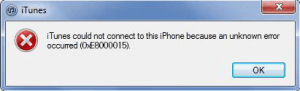
- Aucun autre périphérique USB n’est connecté à l’ordinateur.
- Assurez-vous que la connexion Internet est établie et fonctionne.
- Le port USB fonctionne bien.
- Assurez-vous que votre téléphone est déverrouillé et sur l’écran d’accueil lorsque vous accédez à iTunes.
- Si vous recevez l’alerte » Faire Confiance à cet ordinateur « , déverrouillez votre iPhone et appuyez sur « se fier « .
Si les vérifications ci-dessus n’ont pas fonctionné ? Essayez donc ces solutions simples
Redémarrez votre iPhone et votre ordinateur
Le redémarrage de l’appareil est une sorte de piratage, qui règle la plupart des problèmes.
Mettre à jour iTunes et Windows/mac OS à la dernière version
Les mises à jour corrigent les bugs et améliorent les performances. Apple recommande même les mises à jour les moins importantes d’iTunes pour Mac et Windows. Pour la faire : Dans l’App Store sur Mac, en haut, cliquez en haut sur Mises à jour. Si vous les trouvez pour, cliquez sur Installer.
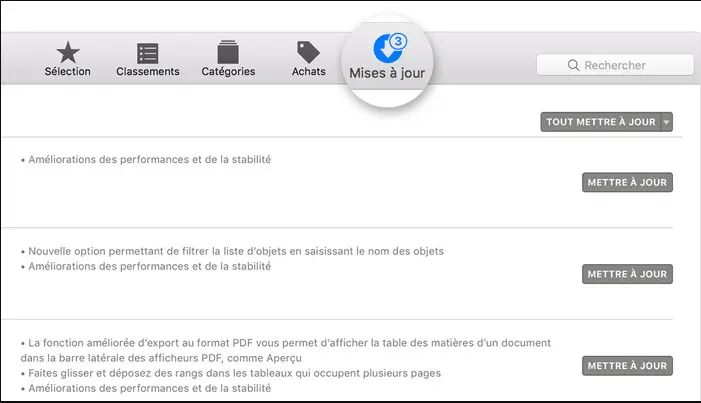
Ces étapes sous Windows : Dans la barre de menu d’iTunes, sélectionnez Aide et cliquez sur Vérifier les mises à jour et suivez les instructions à l’écran pour installer la dernière version.
Windows ou MacOS Updates : permettent de résoudre les problèmes informatiques courants, qui peuvent à leur tour corriger l’erreur 0xE8000015.
Ainsi, assurez-vous que votre système est mis à jour. Pour mettre à jour MacOS :
Dans la barre de menu principal, cliquez sur l’icône Apple et mettez à jour le logiciel. Si vous voyez qu’une mise à jour est disponible, cliquez sur Mettre à jour maintenant.
Pour installer automatiquement les mises à jour de MacOS à l’avenir, cochez l’option ‘Maintenir automatiquement mon Mac à jour‘.
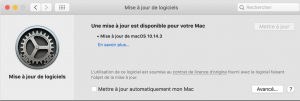
Pour mettre à jour Windows OS :
Ouvrez le Panneau de configuration, sous Système et Sécurité cliquez sur Windows Update. Ensuite cliquez sur Installer, si des mises à jour sont disponibles.
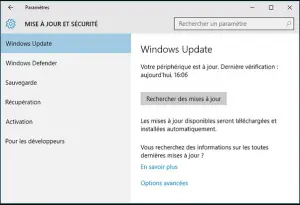
Se connecter via un autre ordinateur
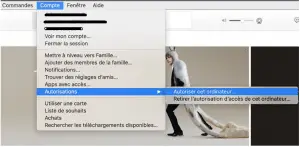
Il se peut que les pilotes de l’ordinateur, le système d’exploitation ou tout autre logiciel tiers soient en conflit avec les paramètres d’iTunes.
Essayez d’accéder à iTunes avec un autre ordinateur. Pour cela, vous devez autoriser l’autre ordinateur dans iTunes.
- Ouvrez iTunes
- Dans la barre de menu choisissez Compte puis Autorisation set Autoriser cet ordinateur
- Entrez votre identifiant et votre mot de passe Apple
- Cliquez sur Autoriser
Remarque : Vous pouvez autoriser jusqu’à 5 ordinateurs à accéder à iTunes.
Les solutions ci-dessus n’ont pas corrigé l’erreur iTunes 0xE8000015 ?
Les vérifications et les modifications ci-dessus fonctionnent la plupart du temps. Plusieurs utilisateurs d‘iPhone ont pu corriger l’erreur grâce à ces méthodes de dépannage. Cependant, tout le monde ne peut pas en profiter.
Il peut y avoir des problèmes spécifiques, qui doivent être résolus. Vous trouverez ci-dessous les méthodes que vous pouvez utiliser pour tenter de corriger ce problème.
Méthodes pour corriger l’erreur iTunes 0xE800000015
Méthode 1. Désactiver la restriction dans l’iPhone
Lorsque vous activez Restrictions dans les paramètres, cela empêche l’accès à certains contenus, applications et fonctionnalités. Il est possible que l’accès soit bloqué en raison de ces restrictions. Essayez donc d’accéder après avoir désactivé les Restrictions.
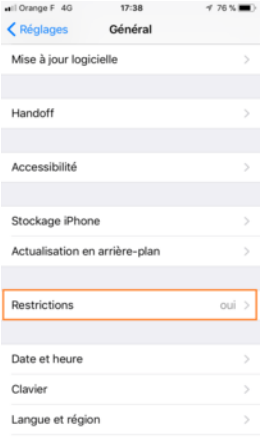
Pour désactiver ces restrictions, suivez le chemin suivant – Paramètres > Général > Restrictions Désactivez les restrictions et entrez votre mode de passe d’accès.
Méthode 2. Réinitialiser le dossier de verrouillage
Parfois, iTunes peut ne pas reconnaître votre iPhone à cause d’un problème dans son dossier de verrouillage. Le dossier de verrouillage de votre ordinateur contient les données temporaires d’iTunes.
Ces données peuvent être corrompues, ce qui peut entraîner des erreurs. Ainsi, la suppression des dossiers de votre ordinateur peut corriger l’erreur 0xE8000015.
iTunes recrée un nouveau répertoire après la suppression.
Pour supprimer le dossier Lockdown sur Windows :
- Connectez-vous en tant qu’administrateur sur votre PC
- Allez à Démarrer et cliquez sur Exécuter
- Tapez %ProgramData%, et appuyez sur Entrée
- Double-cliquez sur le dossier Apple
- Sélectionnez le dossier Lockdown et cliquez sur supprimer
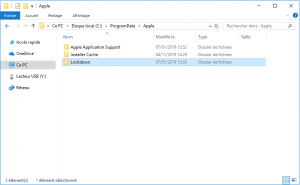
Pour supprimer le dossier Lockdown sur Mac :
- Dans le Finder suivez Aller dans le dossier Type /var/db/ lockdown
- Appuyez sur Entrée
- Sélectionnez tous les fichiers et déplacez-les à la corbeille.
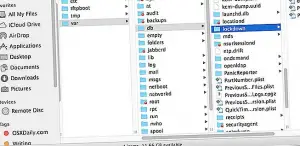
Remarque : Sur Mac, ne supprimez pas le dossier Lockdown, mais supprimez les fichiers qui se trouvent dans le dossier.
Méthode 3. Libérez de l’espace sur votre iPhone
En raison de l’espace insuffisant, iTunes peut ne pas se connecter à l’appareil et donner des erreurs. Au moins 1 Go d’espace libre est nécessaire pour faire fonctionner iTunes en douceur.
Vous supprimez des applications, des photos, des vidéos ou de la musique inutiles de votre appareil pour libérer de l’espace.
Pour vérifier les paramètres de stockage de l’iPhone, consultez la section Paramètres de stockage, Paramètres généraux, Utilisation, Stockage, Gestion du stockage.
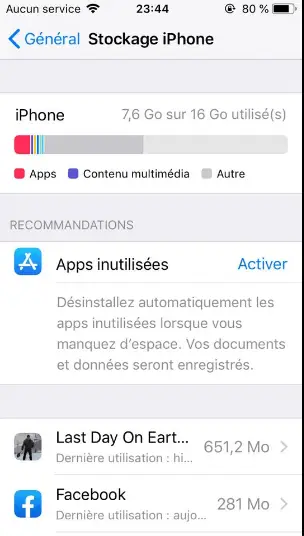
Méthode 4. Réinitialiser iPhone aux paramètres d’usine
La réinitialisation aux paramètres d’usine ou la réinitialisation matérielle corrige généralement le problème d’erreur iTunes.
Avant la réinitialisation d’usine, sauvegardez toutes les données sur iCloud. Cela réinitialise l’iPhone comme s’il était neuf, supprimant ainsi toutes les données qui y sont stockées.
Pour effectuer une réinitialisation d’usine : Allez dans Paramètres puis Général sélectionner, Réinitialiser et Effacer contenu et réglages.
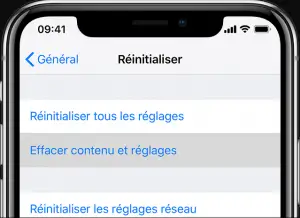
Méthode 5. Accédez au mode de récupération et réinitialisez/restauration
Attention :
Cette solution efface les données. Ainsi, assurez-vous d’avoir la sauvegarde sur iCloud avant de l’essayer.
Si vous voulez accéder à iTunes pour mettre à jour/restaurer l’iPhone, mettez-le en mode de récupération puis de restauration.
Cela peut corriger l’erreur 0xe8000015.
Étapes à suivre pour le mettre en mode de récupération :
- Fermez-le sur votre ordinateur, si ouvert
- Connectez votre iPhone à l’ordinateur
- Ouvrez-le maintenant
- Éteignez-le.
- Appuyez et maintenez le bouton Home et le bouton d’alimentation jusqu’à ce que le logo apparaisse.
- Une boîte de dialogue donnant l’option Restaurer ou Mettre à jour apparaît.
- Sélectionnez Restaurer.
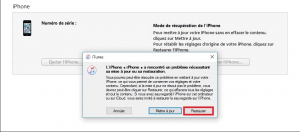
Conclusion
L’erreur 0xE8000015 ne vous permet pas d’accéder à iTunes sur votre ordinateur. Cela se produit généralement lorsqu’il ne reconnaît pas le périphérique iOS connecté à l’ordinateur.
L’erreur peut être résolue par des différents moyens et méthodes de dépannage, telles que celles décrites dans ce post.
Toutefois, il est conseillé de ne pas passer à des méthodes de dépannage difficiles telles que le démarrage du téléphone en mode » récupération » ou en mode » réinitialisation « , ce qui peut entraîner la perte de données.
Commencez par des vérifications plus simples et des solutions de remplacement, comme le redémarrage, mise à jour de l’OS ou suppression de la fonction de contrôle parental de l’iPhone, etc. J’espère que ce post a été utile pour vous.
En outre, quelle méthode pour corriger l’erreur 0xE8000015 a fonctionné pour vous, faites partager avec nos lecteurs dans la boîte de commentaires ci-dessous.
Dernière mise à jour : 15 avril, 2023

